Αυτό το άρθρο περιέχει συνήθεις ερωτήσεις σχετικά με τη χρήση Lync ήχου (φωνής) και βίντεο.
Στείλτε μας τα σχόλιά σας εάν η ερώτησή σας δεν απαντήθηκε.
Σε αυτό το άρθρο
-
Πώς μπορώ να γνωρίζω ότι οι συσκευές μου είναι ρυθμισμένες σωστά;
-
Μπορώ να χρησιμοποιήσω Skype για επιχειρήσεις (Lync) για να πραγματοποιήσω μια κλήση;
-
Μπορώ να πραγματοποιήσω μια τηλεφωνική κλήση χωρίς να προσθέσω κάποιον στη λίστα επαφών μου;
-
Πώς μπορώ να προσθέσω τους αριθμούς μου στην κάρτα επαφής μου;
-
Τι μπορώ να κάνω για να βελτιώσω την ποιότητα ήχου της συσκευής;
Πώς μπορώ να γνωρίζω ότι οι συσκευές μου είναι ρυθμισμένες σωστά;
Lync εντοπίζει αυτόματα τις συσκευές ήχου και βίντεο. Ωστόσο, συνιστάμε έλεγχο πριν να πραγματοποιήσετε μια κλήση ή να συμμετάσχετε σε μια σύσκεψη, για να βεβαιωθείτε ότι οι ρυθμίσεις τους είναι σωστές.
Ανατρέξτε στα θέματα Ρύθμιση και δοκιμή ήχου του Lync και Ρύθμιση και αντιμετώπιση προβλημάτων του βίντεο στο Lync για οδηγίες.
Μπορώ να χρησιμοποιήσω Lync για να πραγματοποιήσω μια κλήση;
Ναι, μια κλήση Lync πραγματοποιείται από τον υπολογιστή σας προς τον υπολογιστή κάποιου άλλου που χρησιμοποιεί Lync ή Skype. Η κλήση γίνεται μέσω του ήχου του υπολογιστή. Μια κλήση Lync καλεί όλες τις συσκευές του παραλήπτη που είναι ενεργοποιημένες για Lync, όπως επιτραπέζιο και φορητό υπολογιστή.
Για λεπτομέρειες σχετικά με την επικοινωνία με το εξωτερικές επαφές, ανατρέξτε στο θέμα Προσθήκη εξωτερικής επαφής στο Lync. Για περισσότερες πληροφορίες, ανατρέξτε στο θέμα Πραγματοποίηση και λήψη κλήσης ήχου του Lync.
Πού βρίσκεται το Lync πληκτρολόγιο κλήσης και πώς μπορώ να το χρησιμοποιήσω;
Δεν διαθέτουν όλοι οι χρήστες Microsoft 365 πληκτρολόγιο κλήσης. Εάν έχετε, μπορείτε να το χρησιμοποιήσετε για να εισαγάγετε ένα PIN ή να κάνετε μια επιλογή για ένα αυτοματοποιημένο φωνητικό σύστημα σε μια κλήση και μπορείτε να το ανοίξετε από δύο μέρη:
-
Στο κύριο παράθυρο Lync, στην καρτέλα Τηλέφωνο.
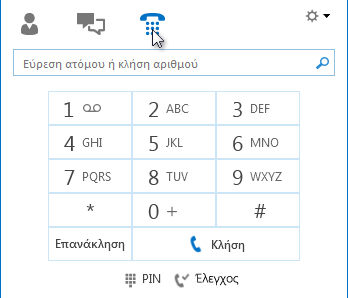
-
Στο παράθυρο συνομιλίας που ανοίγει όταν ξεκινάτε μια κλήση. Καταδείξτε το εικονίδιο τηλεφώνου/μικροφώνου για να δείτε το πληκτρολόγιο κλήσης.
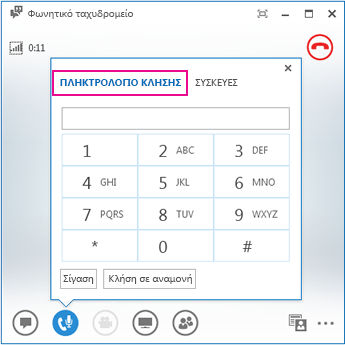
Μπορώ να πραγματοποιήσω μια τηλεφωνική κλήση χωρίς να προσθέσω κάποιον στη λίστα επαφών μου;
Ναι. Μπορείτε να αναζητήσετε ένα άτομο πληκτρολογώντας το όνομά του στο πλαίσιο αναζήτησης. Στα αποτελέσματα αναζήτησης, τοποθετήστε το δείκτη του ποντικιού στην εικόνα του και, στη συνέχεια, κάντε κλικ στην επιλογή "Κλήση".
Πώς μπορώ να προσθέσω τους αριθμούς μου στην κάρτα επαφής μου;
Προσθέστε αριθμούς τηλεφώνου στην κάρτα επαφής σας ώστε τα άλλα άτομα να γνωρίζουν πώς να επικοινωνήσουν μαζί σας μέσω τηλεφώνου. Οι αριθμοί στην κάρτα επαφής σας είναι ορατοί στις επαφές Lync με βάση τη σχέση εμπιστευτικότητας που έχετε μαζί τους. Για λεπτομέρειες σχετικά με το ποιος βλέπει τι, ανατρέξτε στο θέμα Έλεγχος της πρόσβασης στις πληροφορίες παρουσίας σας στο Lync.
-
Στο κύριο παράθυρο Lync, κάντε κλικ στο κουμπί Επιλογές και, στη συνέχεια, κάντε κλικ στην επιλογή Τηλέφωνα.
-
Στην περιοχή Οι αριθμοί τηλεφώνου μου, κάντε κλικ σε ένα πλαίσιο και πληκτρολογήστε τον αριθμό σας. Χρησιμοποιήστε μόνο τα ψηφία 0123456789, χωρίς παρενθέσεις ή ενωτικά. Κατά την προσθήκη διεθνών αριθμών, πληκτρολογήστε το σύμβολο + και, στη συνέχεια, τον κωδικό της χώρας και κατόπιν τον τοπικό αριθμό.
-
Επιλέξτε τα πλαίσια που βρίσκονται δίπλα στους αριθμούς που θέλετε να εμφανίζονται στην κάρτα επαφής σας.
Για περισσότερες πληροφορίες σχετικά με την προσθήκη αριθμών τηλεφώνου στην κάρτα επαφής σας, ανατρέξτε στο θέμα Ρύθμιση επιλογών τηλεφώνων.
Γιατί αντιμετωπίζω προβλήματα ήχου;
Εάν υπάρχει πρόβλημα, εμφανίζεται μια ειδοποίηση στο παράθυρο συνομιλίας ή στο κύριο παράθυρο Lync. Μπορείτε να κάνετε κλικ στην ειδοποίηση, για περισσότερες πληροφορίες ή προτεινόμενες λύσεις.
Για παράδειγμα:

Αν δεν έχετε ήχο, ελέγξτε ότι:
-
Τα ηχεία σας είναι ενεργοποιημένα, τόσο στο Lync όσο και στον υπολογιστή σας, ενώ η ένταση των ηχείων είναι υψηλή.
-
Το ακουστικό του τηλεφώνου σας βρίσκεται στη βάση (αν χρησιμοποιείτε Lync Τηλέφωνο Edition).
-
Η συσκευή που χρησιμοποιείτε είναι επιλεγμένη στην καρτέλα Συσκευές (καταδείξτε το εικονίδιο τηλεφώνου/μικροφώνου και κάντε κλικ στην καρτέλα Συσκευές).
Τι μπορώ να κάνω για να βελτιώσω την ποιότητα ήχου της συσκευής;
-
Χρησιμοποιήστε μια συσκευή ήχου υψηλής ποιότητας, αντικαταστήστε τις ελαττωματικές ή κατεστραμμένες συσκευές και ελέγξτε την εγκατάσταση για να βεβαιωθείτε ότι λειτουργεί σωστά. Συνιστάται να χρησιμοποιήσετε μια συσκευή που αναφέρεται στο θέμα Τηλέφωνα και συσκευές κατάλληλα για το Microsoft Skype για επιχειρήσεις (Lync).
-
Εάν χρησιμοποιείτε μικρόφωνο με ακύρωση θορύβου, είναι σημαντικό να το τοποθετήσετε σε απόσταση μικρότερη από 3 εκατοστά από το στόμα, για να φιλτράρεται ο ανεπιθύμητος θόρυβος παρασκηνίου.
-
Τα περισσότερα ακουστικά με μικρόφωνο έχουν ένα κουμπί για τη ρύθμιση της έντασης, ανάλογα με τη συσκευή ήχου στην οποία είναι συνδεδεμένα τα ακουστικά με μικρόφωνο. Εάν εσείς ή άλλοι καλούντες ακούτε ένα θόρυβο βόμβου, κάντε μια δοκιμαστική κλήση και, στη συνέχεια, προσαρμόστε τις ρυθμίσεις των ακουστικών, μέχρι να εξαλειφθεί ο θόρυβος βόμβου.
-
Αν χρησιμοποιείτε το ηχείο στο τηλέφωνό σας που εκτελεί το Lync Τηλέφωνο Edition και οι καλούντες παραπονούνται για θόρυβο παρασκηνίου, βεβαιωθείτε ότι το τηλέφωνο βρίσκεται σε επίπεδη επιφάνεια και ότι βρίσκεστε κοντά στο τηλέφωνο.
-
Εάν χρησιμοποιείτε δύο ξεχωριστές συσκευές για ήχο (όπως ηχεία υπολογιστή και κάμερα), δοκιμάστε να τις τοποθετήσετε σε κατάλληλη απόσταση μεταξύ τους, για να ελαχιστοποιήσετε την αντήχηση.
-
Προτείνουμε να μην πραγματοποιείτε κλήσεις μέσω ασύρματης σύνδεσης, σύνδεσης εικονικού ιδιωτικού δικτύου (VPN) ή υπηρεσίας απομακρυσμένης πρόσβασης (RAS).










